Comment sauvegarder, effacer et restaurer votre Apple Watch

L'Apple Watch est, en soi, un petit ordinateur avec des besoins de sauvegarde et de sécurité. Lisez la suite pour savoir comment vous assurer que votre Apple Watch est sauvegardée, effacée et restaurée comme vous le feriez avec votre smartphone.
Que vous souhaitiez vous assurer que votre montre est sauvegardée à ce moment précis, Si vous voulez le nettoyer avant une vente ou le transmettre à un membre de la famille, ou si vous voulez savoir comment restaurer une sauvegarde après avoir réinitialisé votre montre et mis à jour le Watch OS, nous sommes là pour vous aider.
Regarder
L'Apple Watch se sauvegarde automatiquement pendant votre processus de sauvegarde habituel sur iPhone (donc chaque fois que votre iPhone est sauvegardé par sauvegarde manuelle d'iTunes ou via une sauvegarde iCloud, votre paire Apple Watch est également sauvegardée). Cependant, vous pouvez forcer le processus à sauvegarder immédiatement les choses pour que vous sachiez que la sauvegarde sur le téléphone est aussi actuelle que possible.
Qu'est-ce qui est sauvegardé?
Avant de forcer la sauvegarde, nous allons jetez un oeil à ce qui est sauvegardé pendant le processus (les listes suivantes s'appliquent aux sauvegardes de routine et aux sauvegardes forcées).
Selon Apple, les éléments suivants sont sauvegardés lorsque vous sauvegardez votre Apple Watch:
- Paramètres généraux du système, tels que le cadran, les réseaux Wi-Fi connus, la luminosité, le son et les paramètres tactiles
- Langue
- Fuseau horaire
- Paramètres du courrier, du calendrier, des stocks et de la météo
- Données et paramètres spécifiques à l'application, tels que Cartes, distance et unités
- Données relatives à la santé et à la condition physique, telles que l'historique, les performances et les données saisies par l'utilisateur (Pour sauvegarder les données de santé et de forme physique, vous devez une sauvegarde iTunes cryptée.)
À l'inverse, les éléments suivants sont et non sauvegardés pendant le processus de sauvegarde:
- Entraînement et activité données d'étalonnage de votre Apple Watch
- Listes de lecture synchronisées avec votre Apple Watch
- Cartes de paiement utilisées pour Apple Pay sur votre Apple Watch
- Code d'accès pour votre Apple Watch
Certains éléments ne sont pas sauvegardés Il est intéressant de noter que si vous avez effectué beaucoup de séances d'entraînement qui ont considérablement calibré vos données d'activité, vous pouvez ignorer une sauvegarde forcée (qui effacera ces paramètres).
Forcer une sauvegarde
N'oubliez pas, et nous le soulignons encore pour plus de clarté et pour vous éviter d'ajuster les paramètres en dehors du processus de sauvegarde, vous n'avez pas besoin de forcer une sauvegarde à des fins de sauvegarde générale . Votre Apple Watch sauvegarde automatiquement chaque fois que vous vous connectez à iTunes et synchronisez / sauvegardez l'iPhone auquel il est associé. Il est également sauvegardé si vous avez une sauvegarde automatique basée sur iCloud.
Le seul moment où vous devez effectuer le processus suivant est de forcer une sauvegarde juste avant d'effectuer une tâche administrative comme l'essuyage de la montre et la réinstallation / mise à jour Regardez le système d'exploitation (et vous voulez être certain que la sauvegarde est à la minute actuelle). Le simple fait de sauvegarder votre iPhone n'effectue pas réellement cette sauvegarde à la toute dernière minute, car le workflow de sauvegarde pour Apple Watch va à Watch to Phone sur iTunes / iCloud. Si vous sauvegardez votre téléphone, vous sauvegardez simplement la dernière sauvegarde Apple Watch et vous ne créez pas une nouvelle sauvegarde immédiate de l'appareil.
Pour forcer une sauvegarde en dehors des sauvegardes automatiques de routine qui se produisent en arrière-plan pendant votre Processus de sauvegarde / synchronisation iPhone, vous devrez dissocier la montre du téléphone. Nous préférerions qu'il y ait simplement une option de type "Backup Now" dans le menu des paramètres de Watch OS, mais pour le moment la seule façon de forcer la sauvegarde à dissocier l'appareil.
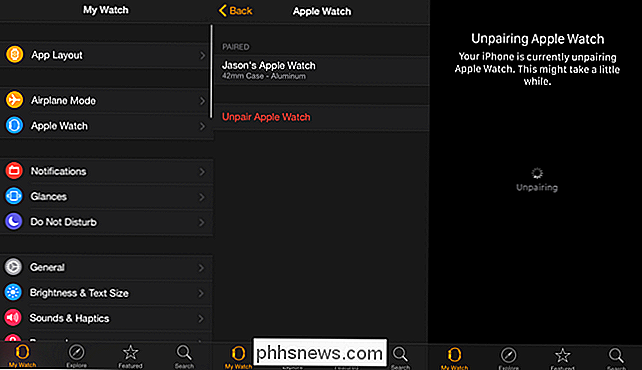
Pour ce faire, ouvrez l'application Apple Watch sur votre iPhone apparié et accédez à l'entrée de menu pour Apple Watch, puis sélectionnez "Unpair Apple Watch". Confirmez que vous souhaitez dissocier la montre et asseyez-vous. Cela prend quelques minutes pour que votre iPhone sauvegarde la montre et la désapparaisse.
Comment nettoyer votre Apple Watch
Le processus d'annulation de l'effacement efface la montre après l'avoir sauvegardée. Il existe un moyen d'effectuer le processus d'essuyage (sans sauvegarde) sur une montre Apple, cependant, si vous 1) n'avez pas actuellement accès à l'appareil jumelé d'origine ou 2) n'avez jamais eu accès à la montre utilisée et à la précédente le propriétaire ne l'a pas dissocié.
Si vous avez accès à l'iPhone hôte, il est préférable de ne pas l'associer au téléphone, car cela créera une sauvegarde. Si la sauvegarde n'est pas pertinente (par exemple, vous essuyez la montre avant de la vendre sur eBay) par tous les moyens procéder sans souci pour sauvegarder les données.
Réinitialisation de la montre Apple
Si vous réinitialisez une montre sans code secret (ou une montre pour laquelle vous avez le mot de passe et pouvez le déverrouiller). Le processus est le suivant.
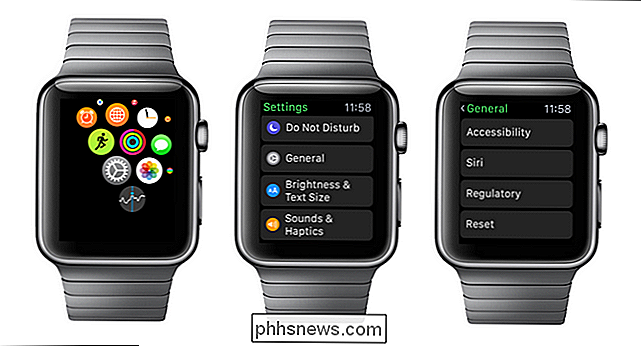
Pour dissocier et réinitialiser la montre de la montre, appuyez sur la couronne pour afficher le menu Icône des paramètres (le petit engrenage). Dans le menu des paramètres, sélectionnez "Général" puis "Réinitialiser"
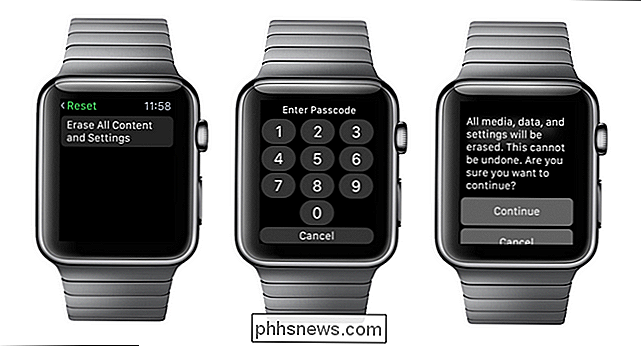
Dans le menu "Réinitialiser", sélectionnez "Effacer tout le contenu et les paramètres". Vous serez invité à saisir votre code d'accès (si vous en avez activé un), puis averti que tous les médias, données et paramètres seront effacés. Sélectionnez "Continuer" pour réinitialiser la montre.
Réinitialiser l'Apple Watch sans le code
Si vous ne vous souvenez pas de votre mot de passe ou si le précédent propriétaire n'a pas correctement nettoyé l'appareil avant de vous le donner, tout n'est pas perdu. Vous pouvez toujours effectuer une réinitialisation d'usine en accrochant l'Apple Watch tant que vous avez le câble de chargement à portée de main. (Sans câble de charge connecté et chargez la montre, les étapes suivantes ne fonctionneront pas.)
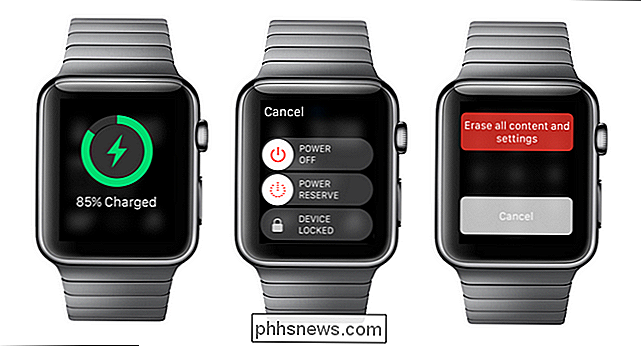
Accrochez votre Apple Watch au câble de charge, puis appuyez sur le bouton latéral de la montre et maintenez-le enfoncé jusqu'à la mise hors tension en haut Appuyez sur le bouton "POWER OFF" et maintenez-le enfoncé jusqu'à ce que l'écran "Effacer tous les contenus et paramètres" apparaisse. Appuyez sur le bouton "Effacer tous les contenus et paramètres" pour terminer la réinitialisation de l'Apple Watch.
Comment restaurer votre montre
Restaurer les données sur la montre est un jeu d'enfant et presque identique au premier appariement lier l'Apple Watch à votre iPhone. Pour restaurer vos données, ouvrez simplement l'application Apple Watch sur votre iPhone avec votre Apple Watch en main.
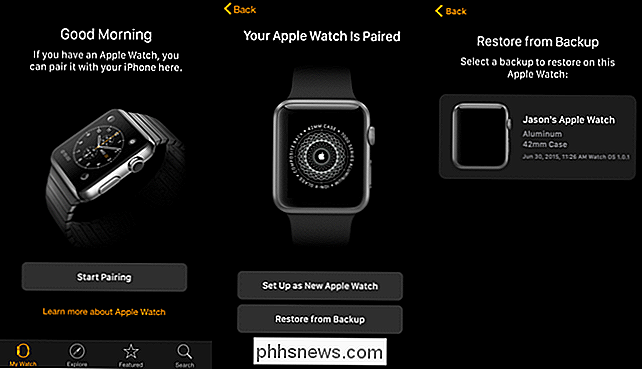
Sélectionnez "Démarrer le jumelage", puis utilisez l'outil d'appariement (soit en scannant votre visage Apple Watch avec l'appareil photo de l'iPhone, soit manuellement entrer dans les données d'appariement). Lorsque la paire est terminée, l'option "Configurer en tant que nouvelle Apple Watch" ou "Restaurer à partir de la sauvegarde" s'affiche.
Sélectionnez "Restaurer à partir de la sauvegarde", puis sélectionnez la sauvegarde dans la liste disponible. Une fois que vous avez sélectionné la sauvegarde, votre iPhone restaure toutes les données et les paramètres sauvegardés (comme indiqué dans la première section de ce tutoriel) et le processus d'appariement et de restauration est terminé.
Des questions sur votre Apple Watch? Envoyez-nous un courriel à et nous ferons de notre mieux pour y répondre.

Comment gérer le système Crouton Linux sur votre Chromebook
Crouton - réalisé par un employé de Google - est la solution idéale pour exécuter Linux sur votre Chromebook. Si vous êtes un utilisateur de Crouton, il y a des commandes supplémentaires que vous voudrez savoir Nous avons déjà montré comment installer Linux sur un Chromebook avec Crouton et comment exécuter ce bureau Linux dans une fenêtre de navigateur Chrome.

4 façons de trouver des coordonnées GPS pour n'importe quel emplacement
Il y a certaines occasions où vous avez besoin des coordonnées exactes pour un emplacement spécifique, mais la plupart des applications de carte ne montrent pas ce type de données à l'avant-plan parce que ce n'est pas quelque chose qui est nécessaire très souvent. J'ai appris que l'obtention des coordonnées GPS peut être très utile si votre appareil GPS ne trouve pas d'adresse spécifique.Si vous êt



